BELKIN ADAPTATEUR USB SANS FIL MODE HAUT DÉBIT User Manual
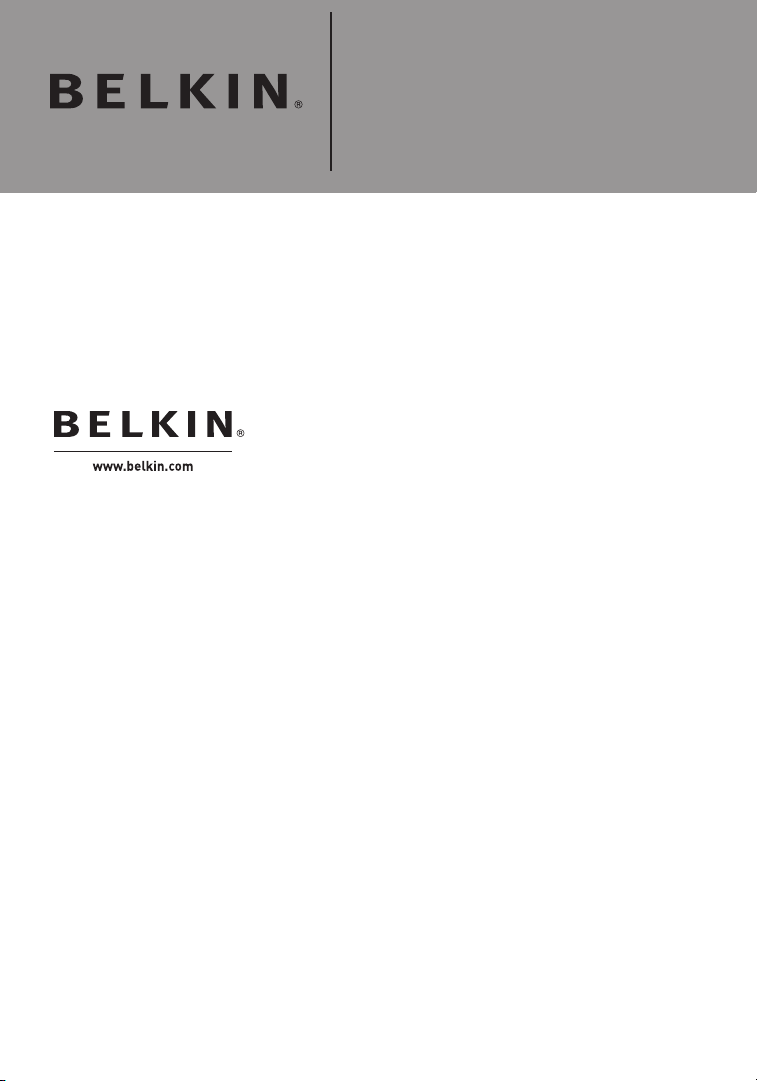
Adaptateur Réseau
USB Sans Fil G Mode
Haut Débit
Belkin Corporation
501 West Walnut Street
Compton, CA 90220-5221, États-Unis
+1 310 898 1100
+1 310 898 1111 Fax
Belkin Ltd.
Express Business Park
Shipton Way, Rushden
NN10 6GL, Royaume-Uni
+44 (0) 1933 35 2000
+44 (0) 1933 31 2000 Fax
Belkin B.V.
Boeing Avenue 333
1119 PH Schiphol-Rijk, Pays-Bas
+31 (0) 20 654 7300
+31 (0) 20 654 7349 Fax
Assistance Technique Belkin
Europe : 00 800 223 55 460
© 2005 Belkin Corporation. Tous droits réservés. Toutes les raisons commerciales sont des marques
déposées de leurs fabricants respectifs. Le logo 54g est une marque de commerce de Broadcom
Corporation aux États-Unis et dans d’autres pays. Apple, AirPort, Mac, Mac OS et AppleTalk sont des
marques de commerce d’Apple Computer, Inc., enregistrées aux États-Unis et dans d’autres pays.
Belkin GmbH
Hanebergstraße 2
80637 Munich, Allemagne
+49 (0) 89 143405 0
+49 (0) 89 143405 100 Fax
Belkin SAS
5 rue du Petit Robinson
3ème étage, 78350 Jouy en Josas,
France
+33 (0) 1 34 58 14 00
+33 (0) 1 39 46 62 89 Fax
Belkin Nordic
Knarrarnäsgatan 7
164 40 Kista, Suède
+46 (0) 8 5229 1870
+46 (0) 8 5229 1874 Fax
P74845fr

F5D7051
Manuel de l’utilisateur
Adaptateur Réseau
USB Sans Fil G Mode
Haut Débit
Reliez votre PC de bureau
ou portable à un réseau sans fil
+ RAPIDE
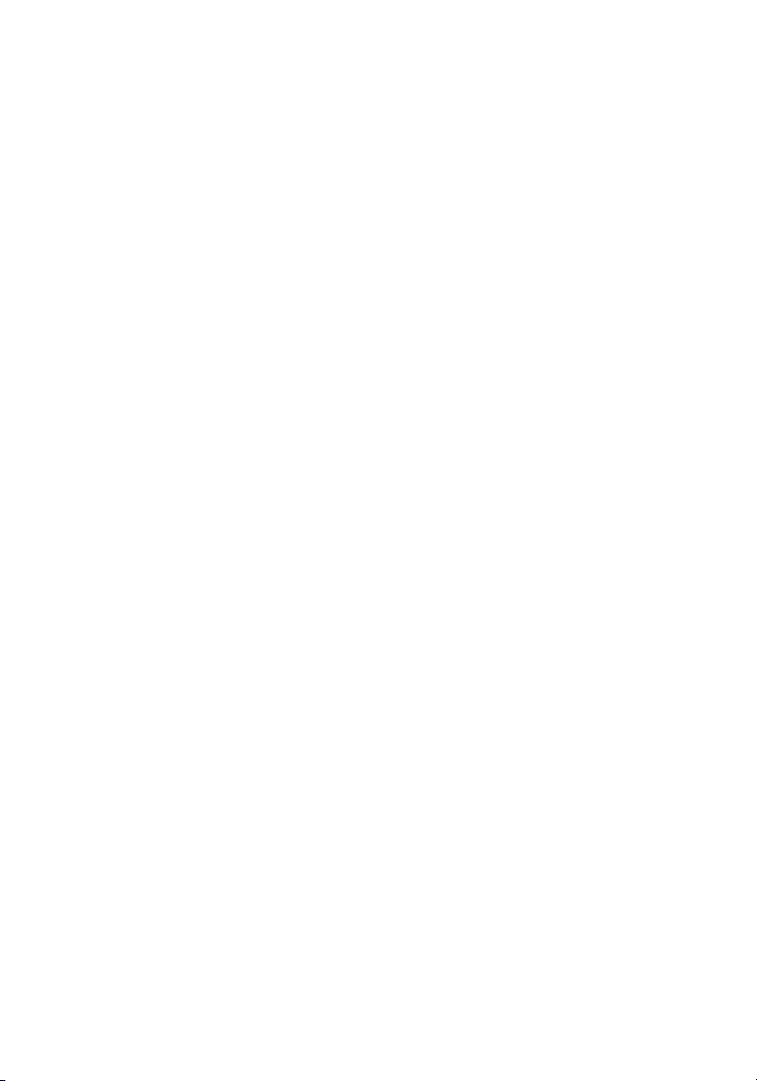
13
Table des matières
1 Introduction ...................................................................... 1
Les avantages d’un réseau domestique ..........................................
Les avantages d’un réseau sans fil à domicile de Belkin ...............
Choix de l’emplacement de votre
dispositif réseau sans fil ...................................................................
Facteurs à considérer pour l’installation et la mise en route ..........
Caractéristiques ................................................................................
Applications et avantages ................................................................
Spécifications du produit ..................................................................
Configuration requise ........................................................................
2 Présentation de votre Adaptateur Sans Fil USB ......................
3 Installation et configuration de l’Adaptateur Sans Fil USB ......
Étape 1 : Insallez le logiciel .........................................................
Étape 2 : Branchez l’Adaptateur USB sur votre ordinateur ....10
Étape 3 : Laissez Windows terminer l’installation ....................11
4 Désinstallation du logiciel et des pilotes ...............................13
5 Utilisation de l’Utilitaire de Surveillance du LAN Sans Fil de
Belkin ......................................................................................14
6 Protection de votre réseau sans fil ........................................26
7 Dépannage ............................................................................30
8 Information ...........................................................................37
1
1
2
2
6
6
7
7
8
9
9
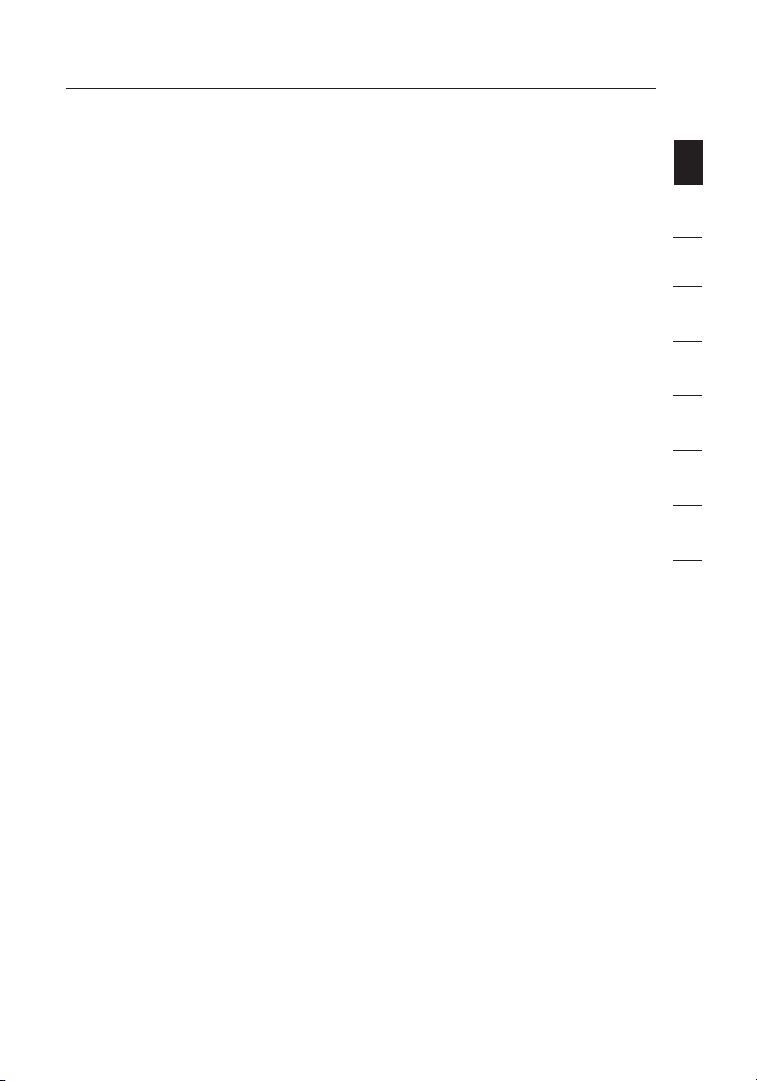
Introduction
Merci d’avoir choisir l’Adaptateur USB Réseau Sans Fil G de Belkin
(l’Adaptateur). Vous pouvez désormais profiter de cette nouvelle
technologie incroyable et vous déplacer librement chez vous ou dans
votre bureau sans vous préoccuper des câbles. L’adaptateur réseau
sans fil USB fonctionne comme un adaptateur réseau conventionnel,
mais sans câble. Vous serez prêt à communiquer en réseau en quelques
minutes grâce à la simplicité de l’installation et de la configuration. Lisez
attentivement la totalité de ce manuel, en particulier le chapitre concernant
le choix de l’emplacement de votre dispositif de mise en réseau que vous
trouverez à la page 2. En suivant nos instructions de mise en route, votre
réseau sans fil Belkin vous permettra de :
• Partager une connexion Internet à haut débit avec tous les
ordinateurs de votre domicile
• Partagez des ressources, telles que des fichiers et des disques
durs, avec tous les ordinateurs de votre domicile
• Partage d’une imprimante avec toute la famille
• Partager des documents, des fichiers de musique et vidéo, ainsi
que des photos numériques
• Emmagasiner, récupérer et copier des fichiers d’un ordinateur à
un autre
• Jouer à des jeux en ligne, consulter une messagerie électronique
et chatter - simultanément
Voici quelques-uns des avantages que vous tirerez d’un réseau
sans fil Belkin :
• La Mobilité – nul besoin de confiner votre ordinateur à une seule
pièce. Vous pourrez maintenant travailler sur un ordinateur de bureau
ou portable, partout dans la zone couverte par votre réseau sans fil
• Installation simple – L’Assistant d’Installation de Belkin vous
facilite la vie
• Polyvalence – accédez à des imprimantes, des ordinateurs ou
d’autres périphériques réseau de partout à votre domicile
• Possibilité d’expansion – l’étendue de la gamme de produits
de mise en réseau offerte par Belkin vous permet d’étendre
votre réseau afin d’y inclure des périphériques tels que des
imprimantes ou des consoles de jeu
• Aucun câblage nécessaire – plus besoin d’effectuer de câblage
fastidieux et dispendieux
• Reconnaissance de l’industrie – choisissez parmi une gamme
étendue de produits de mise en réseau interopérables
section
1
2
3
4
5
6
7
8
13
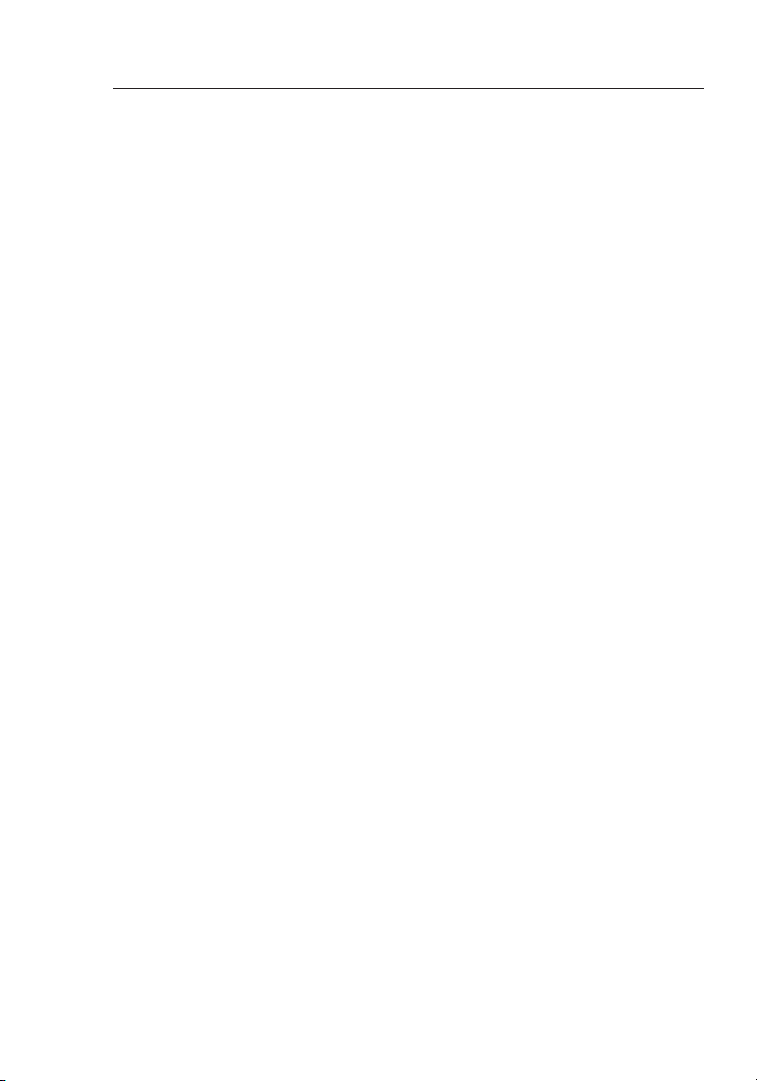
32
Introduction
Choix de l’emplacement de votre dispositif réseau sans fil pour
une performance maximale
Plus votre ordinateur se rapproche de votre Routeur sans fil (ou votre
Point d’Accès), plus votre connexion sans fil gagne en force. De façon
générale, la portée de votre réseau sans fil à l’intérieur s’étend de 30
à 60 mètres. À l’opposé, plus vos périphériques sans fil reliés à votre
Routeur ou votre Point d’Accès sont éloignés de ceux-ci, moins
grande est la performance de votre connexion sans fil. Il se peut que
vous ne vous en rendiez pas compte. Si vous éloignez encore plus
votre Routeur ou votre Point d’Accès Sans Fil, il est possible que la
vitesse de votre connexion diminue. Les appareils électroménagers,
les obstacles et les murs peuvent obstruer les signaux radio de votre
réseau sans fil et en diminuer la force.
Dans le but de vérifier si la performance de votre réseau est liée à la
portée ou à la présence d’obstacles, déplacez votre ordinateur afin
qu’il soit dans un rayon de 2 à 5 mètres du Routeur. Vous verrez ainsi
si la distance est la cause des problèmes de performance. Si les
problèmes persistent même dans une zone de couverture restreinte,
veuillez contacter le service d’assistance technique de Belkin.
FACTEURS À CONSIDÉRER POUR L’INSTALLATION ET LA MISE EN
ROUTE
Remarque :
peuvent affecter la performance de votre réseau, ils n’empêcheront
pas son fonctionnement. Si vous croyez que votre réseau sans fil ne
fonctionne pas à pleine capacité, ces solutions peuvent vous aider.
1. Choix de l’emplacement de votre dispositif réseau sans fil
Placez votre Routeur Réseau Sans Fil (ou Point d’Accès), le centre
nerveux de votre réseau sans fil, aussi près que possible du centre de
la zone de couverture désirée.
Afin d’assurer une zone de couverture optimale pour vos « clients
réseau » (soit les ordinateurs dotés d’une carte réseau pour ordinateur
de bureau ou portable ou d’un adaptateur USB de Belkin) :
• Assurez-vous que les antennes de votre Routeur (ou de votre Point
d’Accès) sont parallèles et disposées à la verticale (en pointant
vers le plafond). Si votre Routeur (ou votre Point d’Accès) est
posé à la verticale, essayez autant que possible de disposer les
antennes de façon à ce qu’elles pointent vers le haut.
Alors que certains des objets énumérés ci-dessous
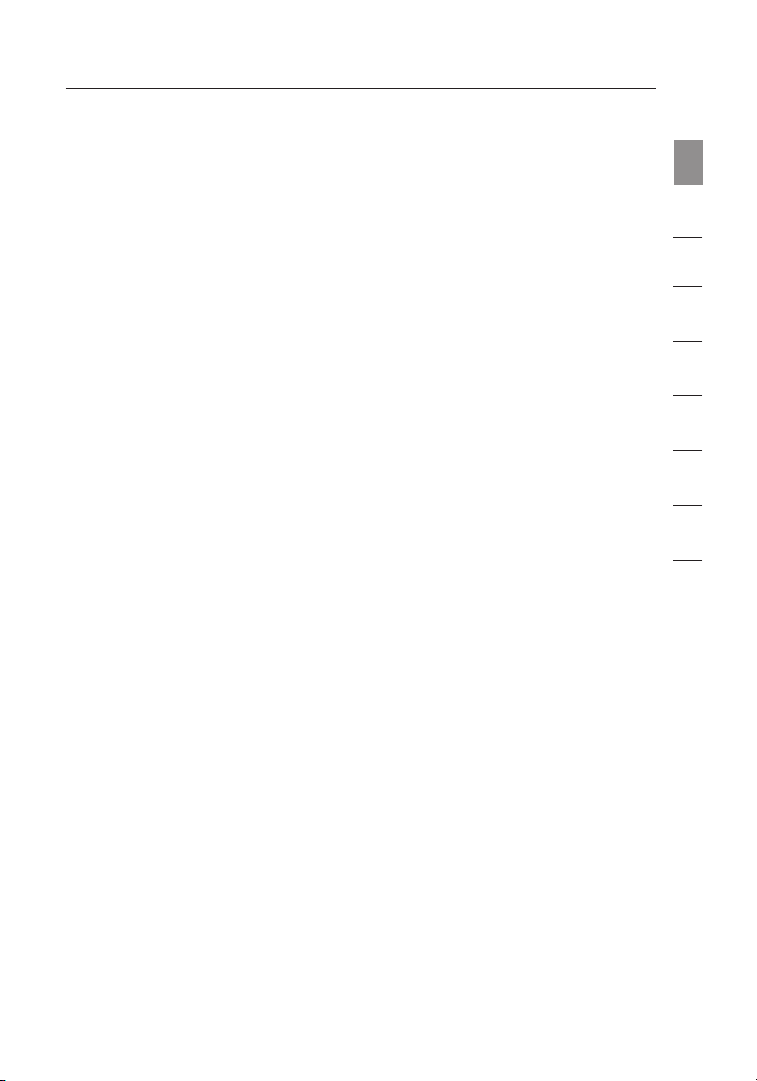
32
Introduction
• Dans des habitations à plusieurs étages, placez le Routeur (ou
le Point d’Accès) à l’étage le plus central de votre domicile. Il se
peut que vous deviez placer le Routeur à un étage supérieur.
• Évitez de placer le Routeur (ou le Point d’Accès) près d’un
téléphone sans fil 2.4 GHz.
2. Éviter les obstacles et les interférences
Évitez de placer le Routeur ou le Point d’Accès près d’un appareil
émettant des ondes radio, comme un four à micro-ondes. Exemples
d’objets denses pouvant empêcher la communication sans fil :
• Réfrigérateurs
• Lave-linge et/ou sèche-linge
• Étagère en métal
• Grands aquariums
• Fenêtres teintées (contre les UV) à base de métal
Si le signal de votre réseau semble plus faible à certains endroits,
assurez-vous qu’aucun de ces objet ne peut faire obstruction à celuici (entre vos ordinateurs et votre Routeur ou votre Point d’Accès.)
3. Téléphones sans fil
Si la performance de votre réseau est toujours affectée malgré les
solutions sus-mentionnées, et si vous possédez un téléphone sans fil :
• Éloignez votre téléphone de votre Routeur ou votre Point d’Accès
sans fil ainsi que de vos ordinateurs sans fil.
• Débranchez et retirez la batterie de tout téléphone sans fil
fonctionnant sur la bande de 2.4 GHz (consulter à cet effet la
documentation accompagnant votre téléphone.) Si ces gestes
semblent résoudre le problème, c’est que votre téléphone
interfère avec les signaux du réseau sans fil.
• Si votre téléphone prend en charge la sélection du canal,
modifiez le canal de votre téléphone en choisissant autant que
possible le canal le plus éloigné du canal de votre réseau sans
fil. Par exemple, choisissez le canal 1 pour votre téléphone et
modifiez le canal de votre Routeur en choisissant le canal 11.
Consultez la documentation accompagnant votre téléphone pour
de plus amples informations.
• Si le besoin se fait sentir, vous pouvez aussi changer votre téléphone
sans fil en choisissant un téléphone à 900 MHz ou à 5 GHz.
section
1
2
3
4
5
6
7
8
32
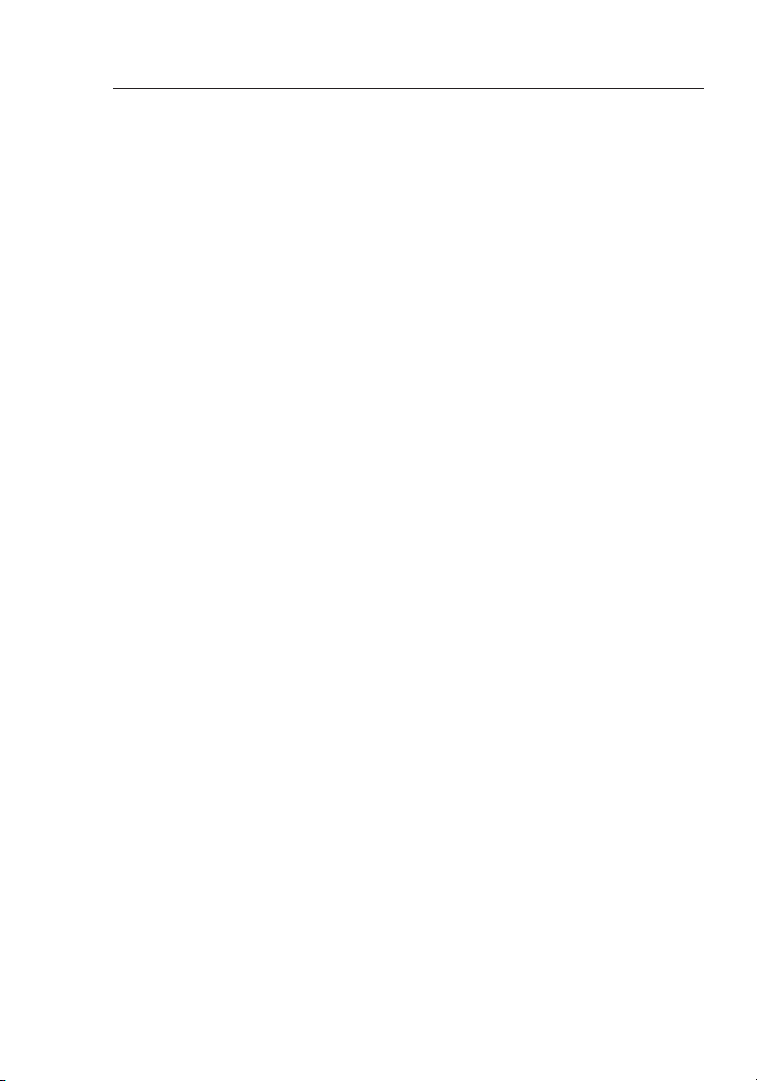
54
Introduction
4. Choisissez le canal le plus « paisible »
pour votre réseau sans fil
Dans des environnements domiciliaires ou d’entreprise rapprochés,
tels que les appartements et les immeubles à bureaux, il se peut qu’un
autre réseau sans fil interfère et entre en conflit avec votre réseau.
Grâce à la fonction d’analyse du site de l’Utilitaire de réseau sans fil,
vous pourrez localiser d’autres réseaux sans fil (consultez la page 16
de ce manuel), et choisir un canal aussi loin que possible du canal utilisé
par ces réseaux, pour votre Routeur et vos ordinateurs.
Essayez plusieurs canaux parmi ceux disponibles afin de déterminer
la connexion la plus claire et éviter les interférences de la part de
téléphones sans fil ou d’autres dispositifs sans fil se trouvant dans
votre voisinage.
5. Connexions sécurisées, VPN et AOL
Une connexion sécurisée est une connexion qui requiert un nom
d’utilisateur et un mot de passe, et qui est utilisée là où la sécurité
revêt une grande importance. Parmi les connexions sécurisées :
• Les connexions de type Virtual Private Network (VPN - réseau
privé virtuel), souvent utilisées pour accéder à distance à un
réseau d’entreprise
• Le programme Bring your own access d’America Online (AOL) qui
vous permet d’utiliser AOL via une connexion à large bande (DSL
ou câble) offerte par un autre four nisseur d’accès à Internet.
• la plupart des banques offrant des services bancaires en ligne
• Plusieurs sites commerciaux qui requièrent un nom d’utilisateur et
un mot de passe afin d’accéder à un compte
Les connexions sécurisées peuvent être interrompues par les
paramètres de gestion de l’énergie de votre ordinateur (lorsqu’il est en
état de veille). La solution la plus simple afin d’éviter cette situation
est de vous reconnecter en lançant le logiciel de VPN ou d’AOL ou en
vous reconnectant sur le site Web sécurisé.
Une solution alternative consiste à changer les paramètres de gestion
de l’énergie afin qu’il ne soit plus mis en état de veille. Toutefois, cette
solution peut ne pas être appropriée pour les ordinateurs portables.
Pour modifier les paramètres de gestion de l’énergie de Windows,
rendez-vous à « Power Options [Options d’alimentation] », dans le «
Control Panel [Panneau de Configuration] ».
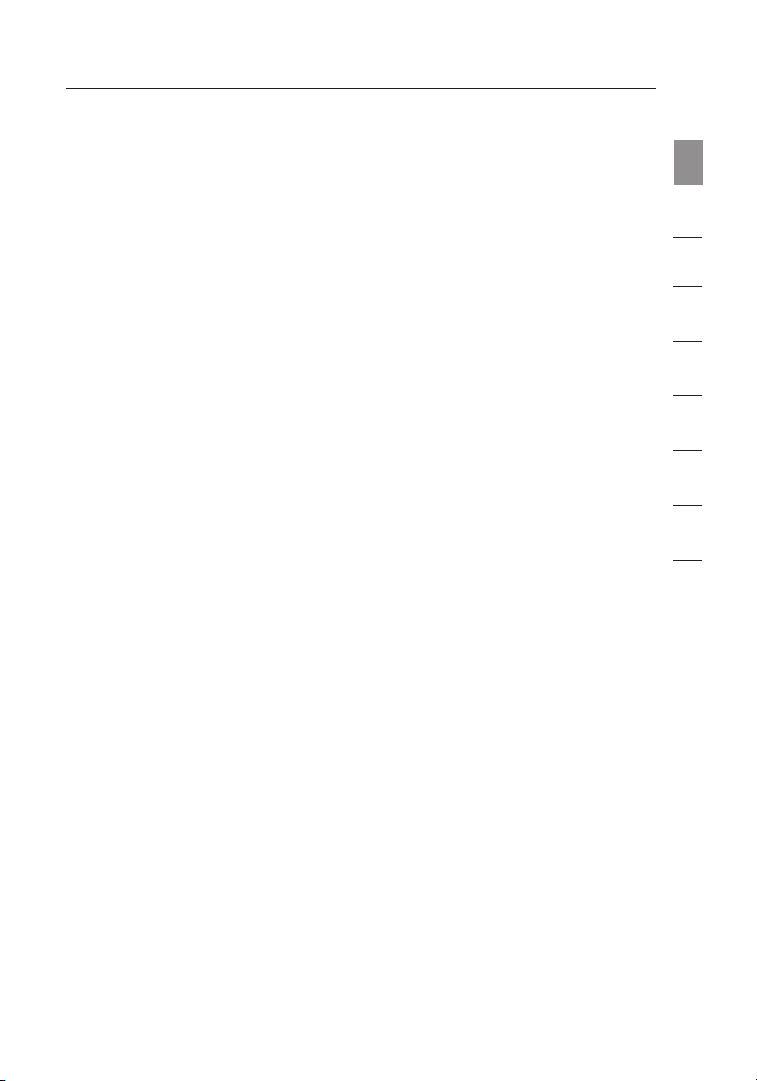
54
Introduction
Si les difficultés reliées aux connexions sécurisées, au VPN et à AOL
persistent, veuillez relire les étapes 1 à 4 ci-dessus afin de vous
assurer d’avoir tenté les solutions proposées.
Ces solutions devraient vous permettre d’obtenir une zone de
couverture maximale ave votre Routeur. Si vous devez étendre votre
zone de couverture, nous vous suggérons le Point d’Accès/Module
d’Extension de Belkin. Vous pouvez aussi obtenir de plus amples
informations sur ce produit au www.belkin.com/networking.
section
1
2
3
4
Pour de plus amples informations à propos des produits de mise
en réseau de Belkin, visitez notre site Internet à www.belkin.com/
networking ou appelez l’Assistance Technique Belkin.
5
6
7
8
54
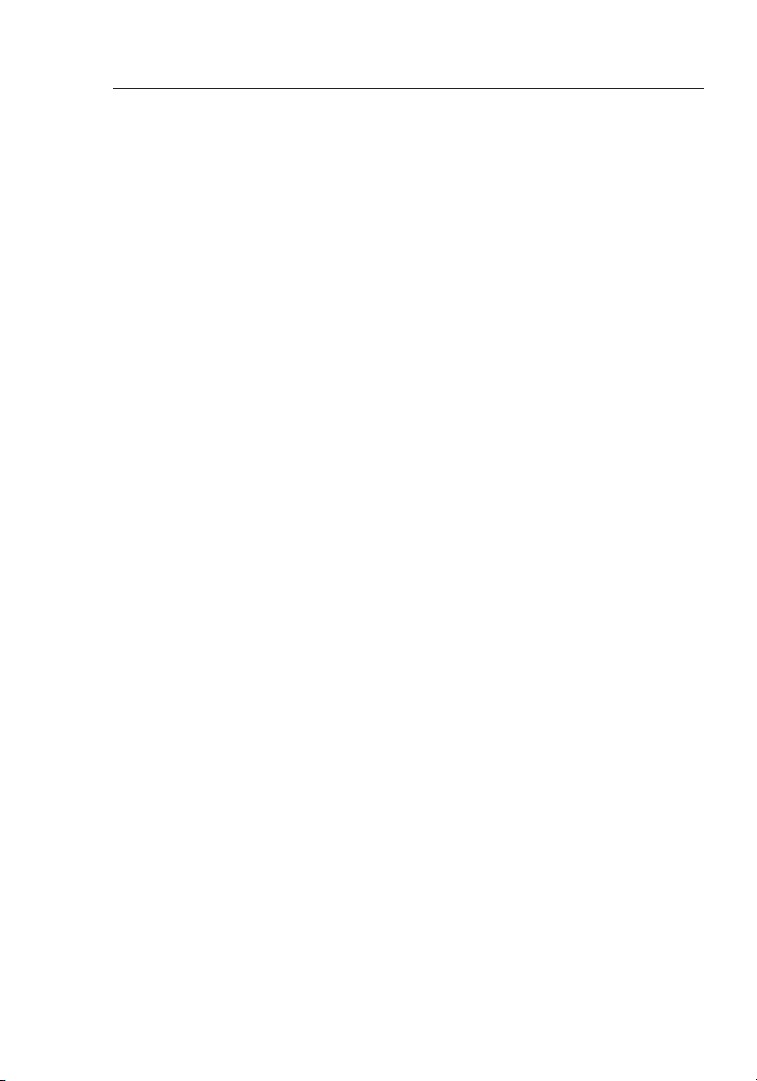
76
Introduction
Caractéristiques
L’Adaptateur est conforme à la norme IEEE 802.11g pour
communiquer avec d’autres périphériques sans fil compatibles
802.11g et 802.11b.
• Fonctionnement sur la bande ISM (Industrial, Science, Medical)
2,4 GHz
• Gestionnaire de profil intégré et convivial, pour stocker plusieurs
paramètres de réseau sans fil au travail, à l’école, à la maison, ou
dans d’autres environnements.
• Interface USB 2.0, pour une installation conviviale Plug-and-Play
sur presque tout ordinateur de bureau ou portable
• Sécurité par WPA (Windows XP seulement) et Cryptage WEP
(Wired Equivalent Privacy) sur 64 et 128 bits
• Accès sans fil aux ressources du réseau
• Prise en charge des modes réseau Infrastructure et Ad-Hoc
(poste à poste)
• Facile à installer et à utiliser
• Témoin de liaison/activité
• Vous permet de placer votre Adaptateur sur une surface plane
pour une performance maximale
Applications et avantages
• Connexion sans fil chez soi ou au bureau Permet une liberté de
mise en réseau sans la gêne liée aux câbles.
• Compatible avec les produits 802.11b
fil 802.11g sont rétrocompatibles avec les produits Wi-Fi (IEEE
802.11b) existants et avec d’autres produits IEEE 802.11g.
• Environnements impropres au câblagePermet le partage
d’imprimante dans des bâtiments comportant des murs pleins ou
dans des zones ouvertes où le câblage est difficile à effectuer.
• Environnements changeants S’adapte facilement aux bureaux
ou environnements souvent réorganisés ou lorsque vous changez
souvent de site.
Les solutions réseau sans
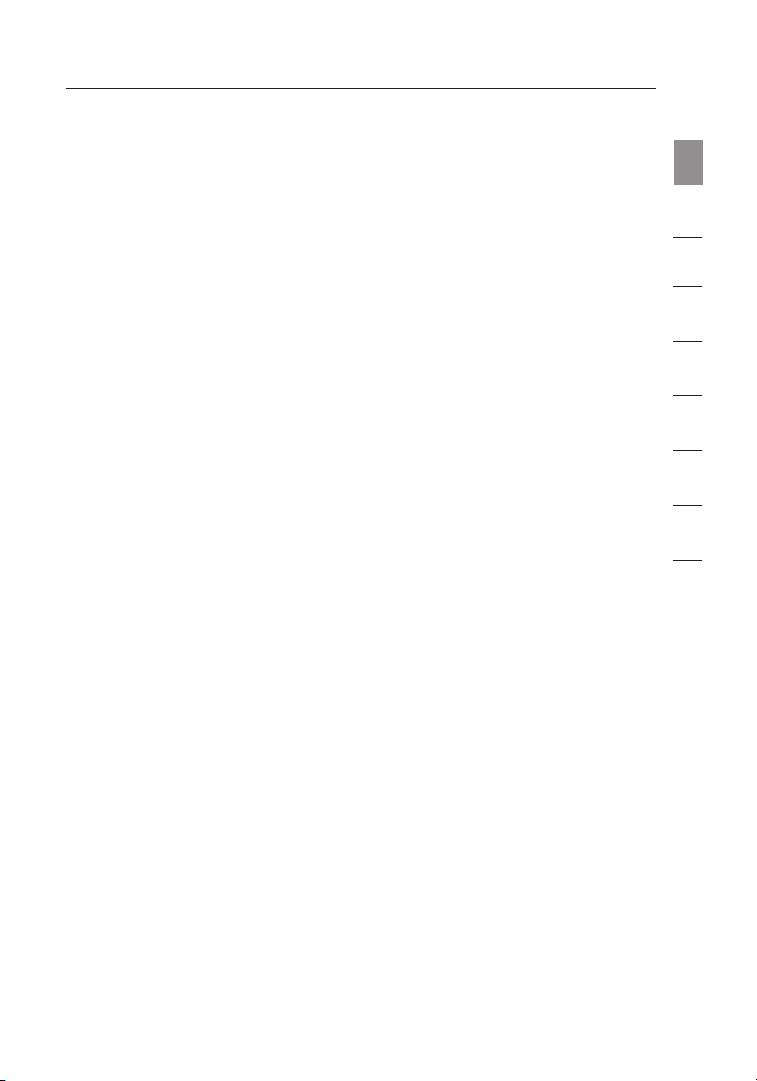
76
Introduction
• LAN temporaires lors de projets ponctuels ou en cas
d’activité accrue Permet de créer un réseau temporaire lors
d’une foire, d’une exposition ou d’un chantier à court terme.
Idéal pour les sociétés ayant besoin de postes de travail
supplémentaires en période d’activité accrue.
• Pour les besoins des particuliers ou des petites entreprises
(SOHO) Fournit une installation facile et rapide d’un petit réseau.
section
1
2
3
4
Spécifications du produit
Interface hôte : USB 2.0 (Ce produit est compatible avec la
spécification USB 1.1 et USB 2.0.
Pour obtenir un débit réseau maximum
(54 Mbps), ce dispositif doit être branché
à un port hôte USb 2.0, sur un PC. Le
branchement de ce dispositif sur un port hôte
USB 1.1 ne permet qu’un débit réseau
de 11 Mbps.
Consommation électrique : 500 mA (max)
Certification : FCC Classe B, Marque CE, C-Tick
Température
de fonctionnement : 0 à 55 °C
Température de stockage : -25 à 70 °C
Portée de fonctionnement habituelle : Jusqu’à 61 mètres*
)
Configuration requise
• PC équipé d’un port USB libre
• Windows® 2000
* La portée et la vitesse de connexion dépendent de l’environnement de votre réseau.
ou XP
Contenu de l’emballage
• Adaptateur Réseau Sans Fil USB Mode Haut Débit Belkin avec Socle
• Guide d’installation rapide
• Logiciel d’installation sur CD-ROM
• Manuel de l’Utilisateur
5
6
7
8
76
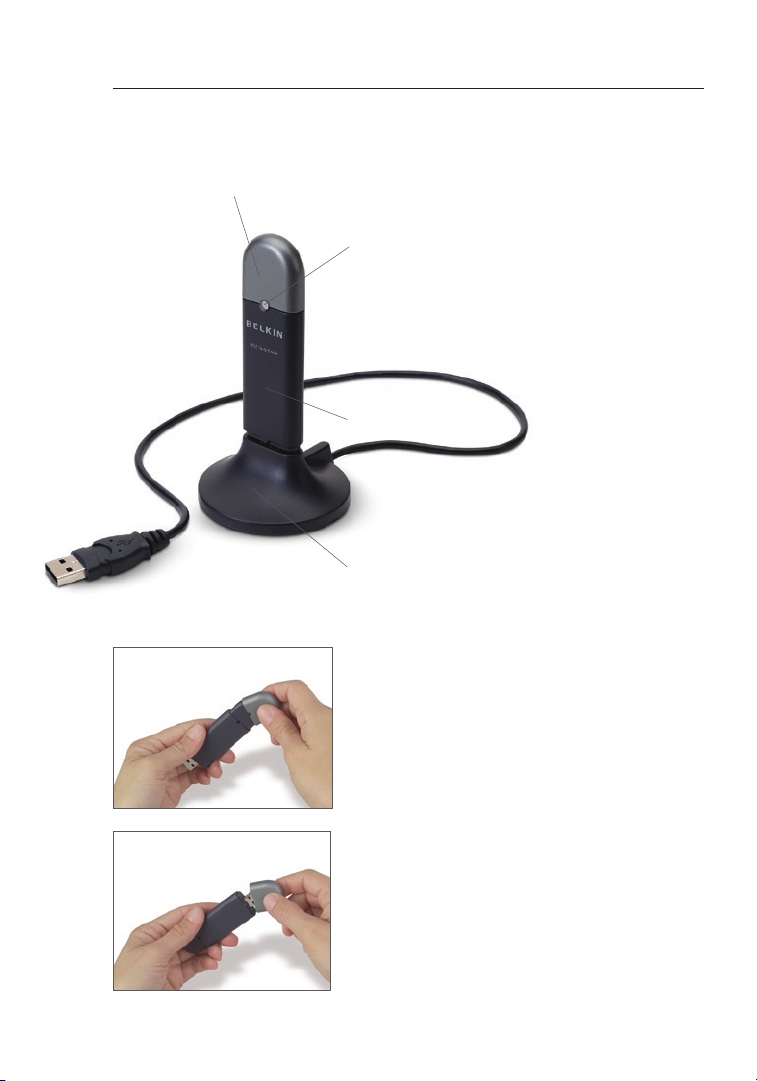
98
Présentation de votre
adaptateur réseau sans fil USB
Capuchon protecteur
Témoin d’activité
Vert clignotant : Activité
Éteint : Pas d’activité
Allumé : Connecté au réseau
Adaptateur USB
Socle
(utilisation facultative)
Le capuchon protecteur peut
être rangé à l’autre extrémité du
connecteur USB.
Le capuchon sert à protéger le
connecteur USB.
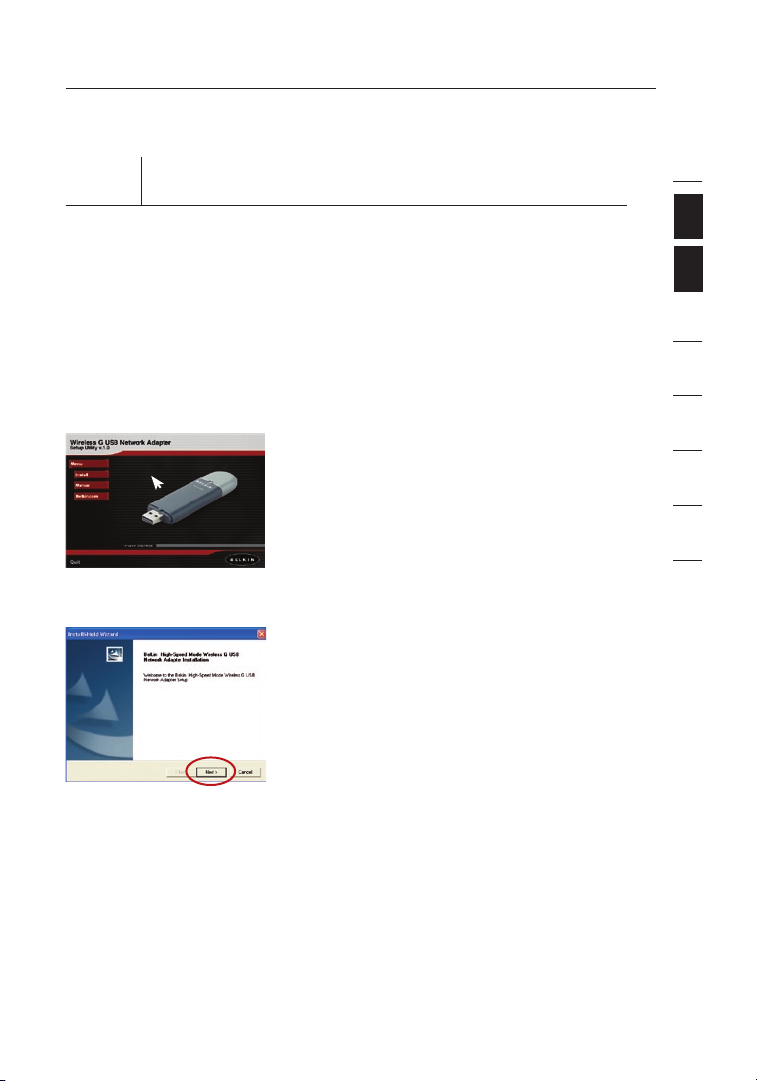
98
Installation et configuration
de l’Adaptateur réseau sans fil USB
Étape 1 Installez le logiciel
AVERTISSEMENT : Installez le logiciel AVANT d’installer
l’adaptateur.
Insérez le CD dans le lecteur de CD-ROM.
1.1
1.2 L’écran de l’Utilitaire d’Installation de l’Adaptateur USB Réseau Sans
Fil B de Belkin apparaît automatiquement. S’il n’apparaît pas dans
un laps de temps de 15 à 20 secondes, sélectionnez votre lecteur de
CD-ROM, puis cliquez deux fois sur le dossier « Fichiers ». Ensuite,
cliquez deux fois sur l’icône « start.exe ».
1.3 Dans la fenêtre de menu, faites glisser
votre souris sur le bouton « Install
[Installer] », puis sélectionnez « Click
here [Cliquez ici] » pour lancer le
programme d’installation du logiciel.
1.4 Le programme d’installation démarre.
Cliquez sur « Next [Suivant] » pour
continuer.
1
section
2
3
4
5
6
7
8
98
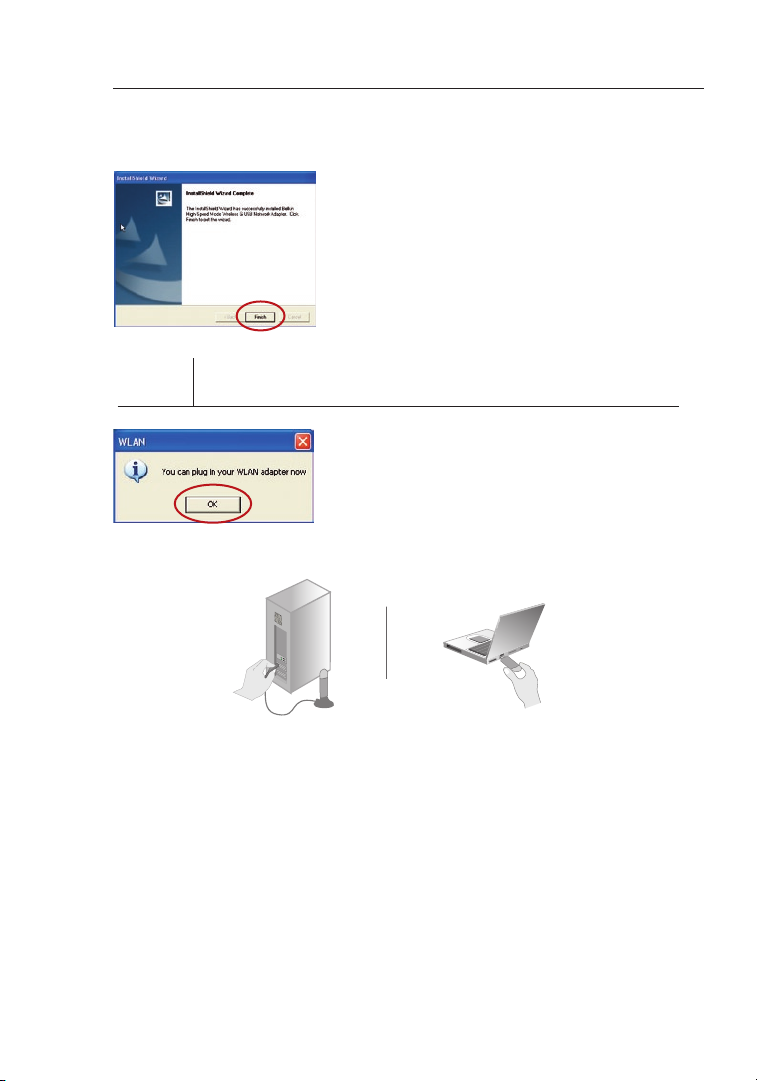
1110
or
Installation et configuration de l’Adaptateur
réseau sans fil USB
1.5 Lorsque le programme d’installation a
terminé l’installation, vous verrez l’écran
suivant. Cliquez sur « Finish [Terminer]
».
Étape 2 Branchez l’Adaptateur USB sur le PC
2.1
Une fois l’installation du logiciel
terminée, le message « You can plug
in your WLAN adapter now [Vous
pouvez maintenant brancher votre
adaptateur WLAN] » apparaît. Branchez
l’adaptateur sur un port USB libre de
votre ordinateur de bureau ou portable.
ou
Pour les ordinateurs de bureau : Pour les ordinateurs portables :
